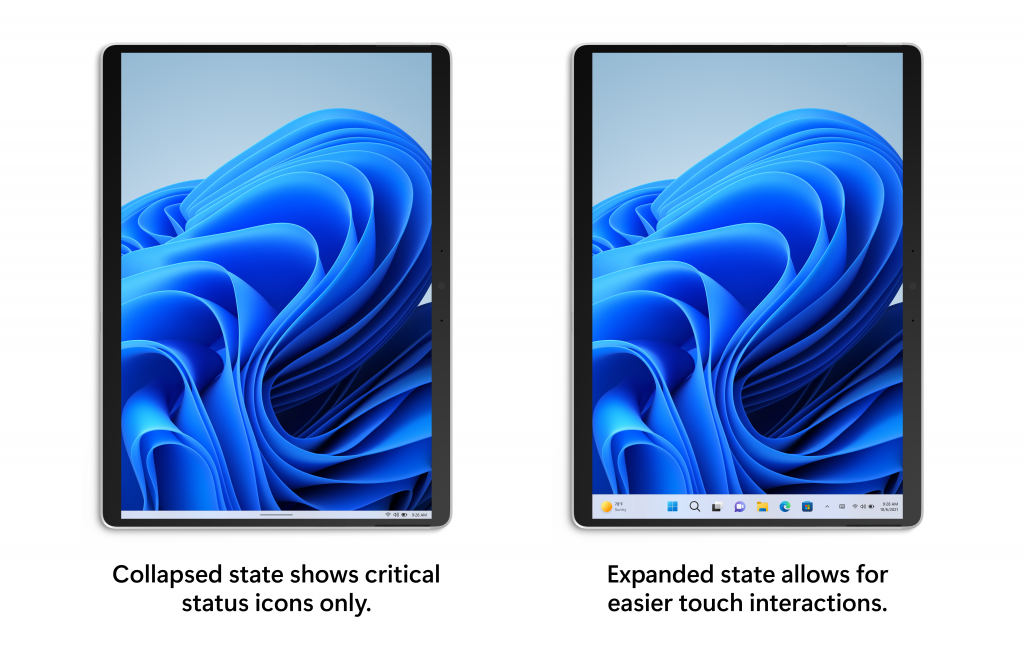- Storitev ActoTray iz programa Adobe Acrobat lahko upočasni vaš sistem ali zasede CPU vire.
- V tem članku je navedenih nekaj načinov, kako onemogočiti Adobe Acrotray.exe iz zagona.
- Oglejte si več programske opreme, kot je Adobe Acrobat Reader, tako da raziščete naš namen Razdelek o programski opremi.
- Potrebujete več nasvetov in trikov o vseh stvareh, povezanih s programsko opremo? Oglejte si našo Stran z navodili.

Ta programska oprema bo popravila pogoste napake računalnika, vas zaščitila pred izgubo datotek, zlonamerno programsko opremo, okvaro strojne opreme in optimizirala vaš računalnik za največjo zmogljivost. Zdaj odpravite težave z računalnikom in odstranite viruse v treh preprostih korakih:
- Prenesite orodje za popravilo računalnika Restoro ki je priložen patentiranim tehnologijam (patent na voljo tukaj).
- Kliknite Zaženite optično branje najti težave s sistemom Windows, ki bi lahko povzročale težave z računalnikom.
- Kliknite Popravi vse za odpravljanje težav, ki vplivajo na varnost in delovanje vašega računalnika
- Restoro je prenesel 0 bralci ta mesec.
Adobe Acrobat je priljubljen pregledovalnik PDF ki vam omogoča ogled, ustvarjanje, urejanje in upravljanje datotek PDF v računalniku.
Ko je uporabnik nameščen, bo videl komponento AcroTray, ki se bo samodejno zagnala ob vsakem ponovnem zagonu brez potrebe po aplikaciji. Kako pa onemogočite Adobe acrotray.exe iz zagona?
AcroTray je razširitev Adobe Acrobat, ki se uporablja za pretvorbo datotek PDF v različne formate. Vendar je ta pripomoček lahko moteč, saj lahko vaš računalnik počasi upočasni, porabi sistemske vire in večino časa deluje brez razloga.
V tem članku vam prikazujemo nekaj načinov, kako Adobe acrotray.exe z lahkoto onemogočiti. Torej, začnimo.
Kako onemogočim Adobe AcroTray.exe pri zagonu?
1. Onemogoči iz upravitelja opravil
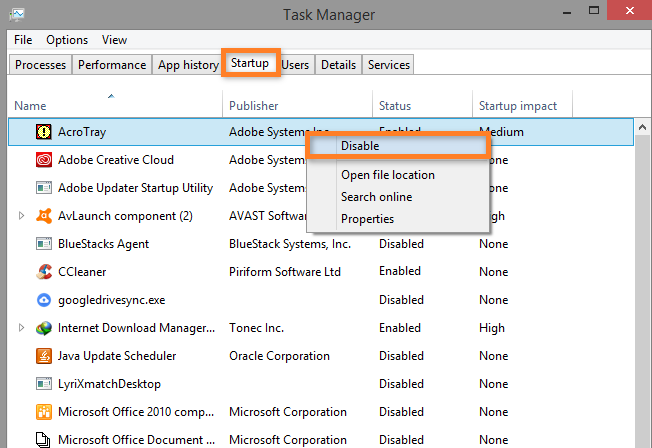
- Pritisnite tipko Tipka Windows + R.
- Tip taskmgr in kliknite v redu da ga odprete.
- V oknu upravitelja opravil odprite Začeti zavihek.
- Pomaknite se med startupi in izberite AcroTray.
- Z desno miškino tipko kliknite AcroTray in izberite Onemogoči.
Ko iz zagonskega zavihka onemogočite AcroTray.exe, ukinite tudi tekoči postopek AcroTray iz upravitelja opravil.
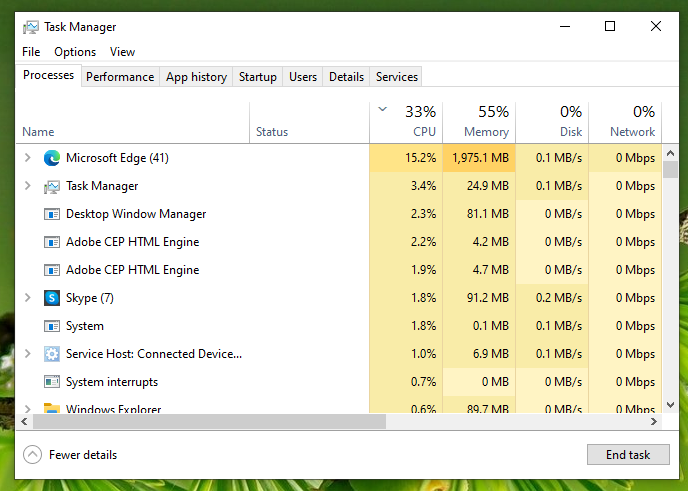
- Odprite upravitelja opravil.
- V Proces zavihek, poiščite AcroTray.exe proces.
- Izberite in nato kliknite na Konec .
- Ko je ikona aplikacije AcroTray končana, bo odstranjena tudi iz sistemskega pladnja.
To je to. Iz upravitelja opravil ste uspešno onemogočili aplikacijo AcroTray. Znova zaženite računalnik in preverite, ali je pojavno okno AcroTray onemogočeno.
2. Odstranite s funkcijo AutoTurns
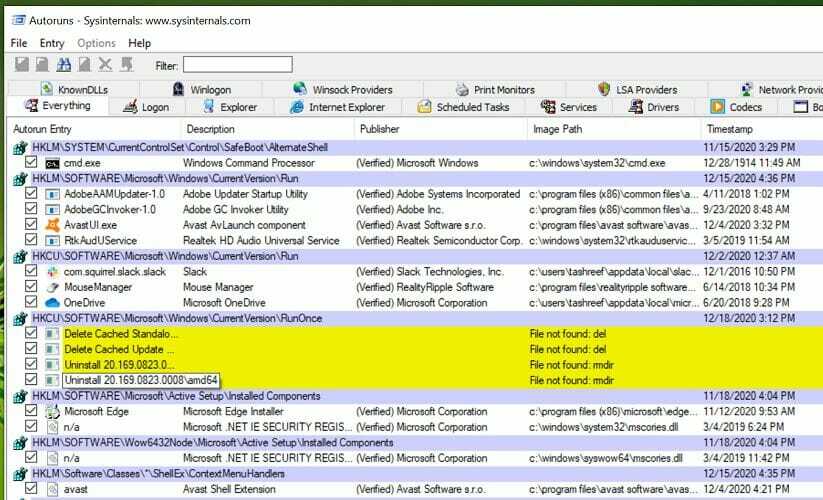
- Prenesite Autoruns od Microsofta.
- Izvlecite preneseno datoteko s pomočjo WinZip.
- Odprite mapo Extracted. Nato z desno miškino tipko kliknite Autoruns64.exe mapa.
- Izberite Zaženi kot skrbnik.
- V oknu AutoRuns poiščitePomočnik Acrobat v Vse zavihek.
- Če je potrjeno, počistite polje zraven Acrobat Assitant.
- Zapri AutoRuns in ponovno zaženite računalnik.
AutoRuns je Microsoftov pripomoček, ki vam omogoča nadzor zagonskih programov pri zagonu sistema Windows. Če prva metoda odstranjevanja Acrotray z upraviteljem opravil ni delovala, lahko uporabite samodejno uporabo.
3. Onemogočite uporabo storitev Windows
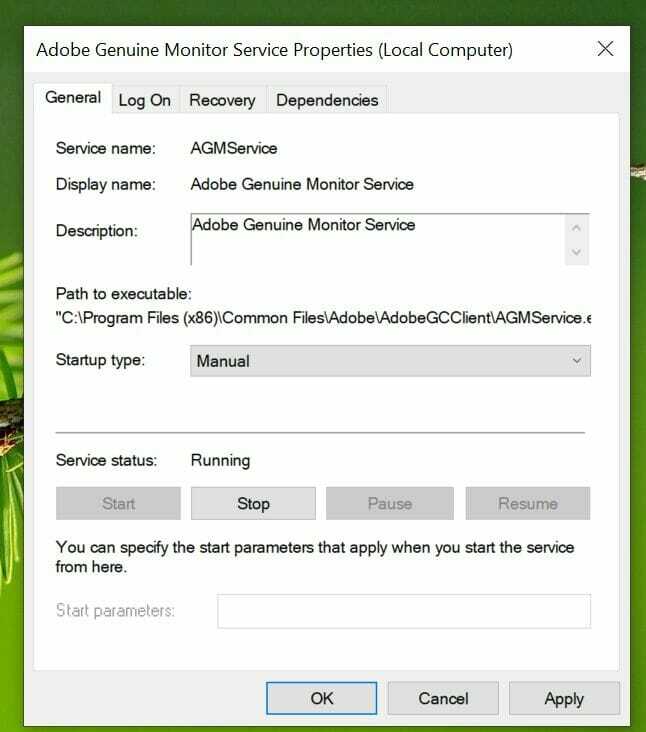
- Pritisnite tipko Windowstipka + R.
- Tip storitve.msc in kliknite v redu.
- Išči Posodobitev Adobe Acrobat, z desno miškino tipko kliknite in izberite Lastnosti.
- Kliknite Začeti tip spustnega menija in izberite Priročnik.
- Kliknite Prijavite sein v redu da shranite spremembe.
- Nato poiščite storitev Adobe Genuine Software Integrity, z desno miškino tipko kliknite in izberite Lastnosti.
- Nastavite Vrsta zagonado Priročnik.
- Kliknite Prijavite sein v redu da shranite spremembe.
Ko spremenite obe storitvi, zaprite okno storitve Windows, znova zaženite računalnik in preverite morebitne izboljšave.
Pri tej metodi smo spremenili nekatere storitve Adobe, ki so nastavljene na samodejni zagon med zagonom. Če ročno zaženete storitve, boste težavo rešili.
AcroTray Assistant ima več slabosti kot prednosti. Ne samo da lahko upočasni vaš računalnik, temveč tudi zavzame veliko sistemskih virov, če ne želite resnično delati. V tem priročniku smo vam pokazali, kako lahko v zagonu onemogočite Adobe AcroTray.exe.
Največkrat bi morali postopek uspešno onemogočiti v upravitelju opravil. Če pa težava ni odpravljena, poskusite storitev onemogočiti iz storitve Windows ali uporabite pripomoček AutoRuns.
 Še vedno imate težave?Popravite jih s tem orodjem:
Še vedno imate težave?Popravite jih s tem orodjem:
- Prenesite to orodje za popravilo računalnika ocenjeno z odlično na TrustPilot.com (prenos se začne na tej strani).
- Kliknite Zaženite optično branje najti težave s sistemom Windows, ki bi lahko povzročale težave z računalnikom.
- Kliknite Popravi vse odpraviti težave s patentiranimi tehnologijami (Ekskluzivni popust za naše bralce).
Restoro je prenesel 0 bralci ta mesec.